Xls'i açmak için. Bir .xls dosyayı açmak için nasıl
Xls, programda oluşturulan elektronik sayfalardır. Microsoft Excel. Buna karşılık, Microsoft Excel yazılım paketinde bulunur. Microsoft Officeyaygın olarak tüm dünyada bilinir.
.Xls dosyası nasıl açılır?
Her biri duruma bağlı olarak uygun olabilecek bu dosyaları açmanın ve düzenlemenin birkaç yolu vardır. Bilgisayarınızda Microsoft Excel yüklüyse, .xls dosyasını açabilir ve isterseniz içeriğini değiştirebilirsiniz. Microsoft Excel kullanılamıyorsa, Internet'te yaygın olarak temsil edilen diğer geliştiricilerin benzer programlarını kullanmalısınız. Ve yine de, .xls dosyasını açmaktan daha mı? Örneğin, ücretsiz Open Office yazılım paketi, açılmayı ve düzenlemeyi kolaylaştırır; bu da hiç şüphesiz çok kolaydır. Bu yazılım paketi Web’de bulunabilir ve indirilebilir.

.Xls dosyasını İnternette nasıl açacağınız sorusu üzerine, hiç düşünemezsiniz. Bilgisayarınız olmasa bile bu an elektronik tablolarla çalışmak için programlar, internette her şey var. Microsoft Excel'e benzeyen ve .xls dosyalarıyla çalışmanıza izin veren Google çevrimiçi hizmeti Google Dokümanlar'ı kullanmanız yeterlidir. Google Dokümanlar'a ek olarak, Excel'in yerini alan ve hatta ek işlevsellik sağlayan diğer ücretsiz ve ücretli hizmetleri bulabilirsiniz. Önemli olan - tembel olmayın ve özel sitelerde düzgün arama yapmak için birkaç dakika bulun.
Eğer şifre korumalı ise .xls dosyasını nasıl açabilirim? Bu çok sık olmasa da olur. Umutsuzluk buna değmez. Maalesef, şifre bilinmiyorsa, bu soru gerçek bir problem haline gelebilir. Var özel programlar .xls dosyalarının şifrelerini seçmek için, ancak bu programların hiçbiri% 100 başarı garanti edemez. Bu nedenle, çabalarınız başarıyla sonuçlanmadıysa, gerekli bilgileri şifre olmadan aramak daha iyidir.
Nasıl bir .xlsx dosyayı açmak için? Bu soru genellikle çalışmaya devam eden insanlarda ortaya çıkar. işletim sistemi Windows 2003. .xlsx dosyası aynı elektronik tablodur, ancak Microsoft Excel'in modern sürümlerinde oluşturulmuştur. 2007 Microsoft Office paketiyle başlayan Excel geliştiricileri biçim dosyalarını değiştirdi.  .xls dosyaları programın işlevselliğini genişletmek için .xlsx biçiminde. Aynı zamanda, .xls formatı ile çalışabilme kabiliyeti kaydedildi ve bu da kullanıcılar için hayatı çok kolaylaştırıyor.
.xls dosyaları programın işlevselliğini genişletmek için .xlsx biçiminde. Aynı zamanda, .xls formatı ile çalışabilme kabiliyeti kaydedildi ve bu da kullanıcılar için hayatı çok kolaylaştırıyor.
.Xlsx dosyasını açmanız gerekirse ve 2007'den önce Microsoft Office sürümünü yüklediyseniz (örneğin, Microsoft Office 2003), dosyayı indirmeniz gerekir. Microsoft ücretsiz uyumluluk paketi. Bunu yapmak için, herhangi bir arama motorunda "Microsoft Office Uyumluluk Paketi" yazmanız yeterlidir. Bu paketi indirdikten ve .xlsx dosyalarıyla yükledikten sonra, Microsoft Office'in eski sürümlerinde güvenle çalışabilirsiniz.
Bu arada, bilgisayarınızda Microsoft Office'in tam olarak hangi sürümünün (veya yılının) yüklü olduğunu bulmak için sadece Excel programını çalıştırmanız ve seçmeniz gerekir. üst çubuk "Yardım - Program hakkında."
Gizemli .xlsx formatını .xls'e çeviririz. Nasıl yapılır? .Xlsx dosyasının .xls dosyasına "yeniden yapıldı" olması gereken bir durum olabilir. Bu işlem, Microsoft Excel sürüm 2007 veya daha yenisini kullanarak gerçekleştirmek çok kolaydır. Bunu yapmak için, .xlsx dosyasının açılması ve ardından .xls biçiminde kaydedilmesi gerekir. Bu işlem, dosyanın içerdiği bilgileri etkilemez.
- Uzantı (biçim), dosyanın sonundaki noktadan sonraki karakterlerdir.- Bilgisayar, dosya türünü uzantıya göre belirler.
- Varsayılan olarak, Windows dosya adı uzantılarını göstermez.
- Dosya adı ve uzantısında bazı karakterler kullanılamaz.
- Tüm formatlar aynı programla ilgili değildir.
- Açabileceğiniz tüm programlar aşağıdadır xls dosyası.
LibreOffice metin, tablo, veritabanı vb. İle çalışmak için ücretsiz bir yazılım paketidir. Özünde, aynı ücretli pakette bulunmayan yeni özelliklerin eklenmesiyle tanınmış Microsoft Office'in ücretsiz bir karşılığı. Bu paketin arayüzü "ofis" in eski sürümlerine benzer, bu nedenle hemen hemen her kullanıcı uygulama ile ilgilenebilir. Özellikle de ofis uygulamaları ile çalıştıysa. Paket, Microsoft Office'teki benzerleriyle aynı işlevleri gerçekleştiren birkaç uygulama içerir. Örneğin, Yazar programı dahil olmak üzere tüm popüler dosya biçimlerini destekleyen Word'ün neredeyse eksiksiz bir kopyasıdır ...
Microsoft Office Excel Viewer, Excel'de oluşturulan belgeleri görüntülemeye yarayan tanınmış bir geliştiriciden bir programdır. Bu program Microsoft Office'in tam sürümünü satın almak istemeyen veya istemeyenlere odaklanır. Program bu uygulamanın tüm formatlarını açmanıza izin veriyor. Ek olarak, Microsoft Office Excel Viewer sürekli olarak güncellenmektedir ve yeni Office paketleri piyasaya sürüldüğünde yeni biçimler eklenmektedir. Microsoft Office Excel Viewer programı, belge parçalarını kopyalamanıza ve izin veren diğer programlara yapıştırmanıza izin verir ...
DocuFreezer, kullanıcıların MS Office belgelerini çoğu grafik biçiminde uygun PDF biçimine dönüştürmelerine yardımcı olmak için tasarlanmış basit ve güvenilir bir uygulamadır. Program destekler word belgeleri, excel elektronik tabloları, powerPoint sunumları. Yardımcı program bu formattaki tüm seçilen dosyaları dönüştürebilir. Düzenlenebilir dosyaları dönüştürmek sadece okuma modunda görülebilir. Uygulama, düzenlenemeyen resimler, PDF dosyaları oluşturabilir. Yardımcı program, kullanıcının başlangıç dosyalarının içeriğini "dondurmasına", değişikliklere karşı korunmasına yardımcı olur. Sonlu dosyalar tüm biçimlendirmeyi korur ...
FileOptimizer, bağımsız programlama ekiplerinden biri tarafından oluşturulan kullanışlı bir dosya sıkıştırma uygulamasıdır. Bu uygulama Gelişmiş sıkıştırma algoritmaları ve yüksek çalışma hızlarında farklılık gösterir. Program, arşivler, metin formatları, resim formatları vb. Dahil hemen hemen her türden dosyayı sıkıştırmanıza izin verir. Ayrıca, bu program komut dosyasıyla da çalışabilir komut satırıBu özellikle deneyimli kullanıcılar için faydalı olacaktır. Acemi kullanıcılar için her şey çok basittir. Program, herhangi bir sürücüdeki ve herhangi bir klasördeki dosyaları çok hızlı bir şekilde sıkıştırmanıza olanak tanıyan içerik menüsüne entegre olur.
7-Zip bilinen bir açık kaynak kodlu arşivleyicidir. Bu özellik, programın yapısını değiştirerek belirli işlevler ekleyebilmenizi sağlar. Program açık ve basit bir arayüze sahip ve verilerin arşivlenmesini ve paketlerinin açılmasını hızlandırmak için benzersiz algoritmalara sahip. Ayrıca, bu program arşivle standart işlemler gerçekleştirebilir, örneğin, dosya için bir parola ayarlayabilir veya arşivin sıkıştırma oranını ayarlayabilirsiniz. Ayrıca, gerekirse, arşive özel açıklamalarda belirtilen gerekli parametrelerle kendiliğinden açılan bir arşiv oluşturabilirsiniz.
Exportizer, veritabanlarıyla çalışmak için bir yardımcı programdır. Bu gerekli, çünkü gerekli veritabanlarını panoya dışa aktarmanıza veya kopyalamanıza izin verir. Oldukça basit bir şekilde çalışır, dahil edilen tüm programlarınız, dahil edilen programların yüzey verilerini kolayca tanıyabileceğiniz ana pencerede görünür. Veritabanını kopyalamak için tıklamanız yeterlidir. sağ tık Herhangi bir programda ve seçim için seçenekleriniz olacaktır. Verileri TXT, RTF, CSV, HTML, XLS, XML ve DBF gibi farklı biçimlerde verebilirsiniz. Exportizer, kullanıcıya veritabanları üzerinde tam kontrol sağlayan geniş bir ayar yelpazesine sahiptir ...
Yazım denetimi yapma yeteneğine dikkat çekebilecek birçok özellik içeren en popüler ofis süitlerinden biri. Her şeyden önce, bu paket, herhangi bir bilgisayarda kullanılmasını sağlayan tamamen ücretsiz olması nedeniyle dikkat çekicidir. Tüm genel görevleri gerçekleştirmenizi sağlar. Yani, ayrıca içerir metin editörüve bir elektronik tablo editörü ve şablonlar veya sunumlar ile slaytlar oluşturmak için bir program. Ek olarak, gerekirse değişiklik yapmanızı sağlayan açık bir kaynak koduna sahiptir. Ayrıca, uygulama hemen hemen her operada kurulabilir ...
Ücretsiz Açıcı, Winrar arşivleri de dahil olmak üzere en popüler dosyaların oldukça işlevsel bir görüntüleyicisidir. microsoft belgeleri Office, PDF, Photoshop belgeleri, torrent dosyaları, ikonlar, web sayfaları, metin belgeleri, ses ve video dosyaları, Flash dahil olmak üzere görüntü dosyaları ve çok daha fazlası. Desteklenen dosya sayısı yetmişin üzerindedir. Program, tasarım değişikliği hariç, bizim için olağan ayarlardan ve seçeneklerden yoksundur. Ayrıca, Rusça olmadığını, ancak sadeliği göz önüne alındığında, programı hafife almadıklarını not etmek gerekir. Ücretsiz Açıcı, çeşitli dosya türlerini okumak için evrensel ve çok kullanışlı bir programdır.
Bilgisayarınızda MS Office yazılımı yüklü değilse, xls biçiminde bir belgeyi nasıl açabilirsiniz?
Kural olarak, .xls dosyalarını görüntülemek ve düzenlemek için kullanılan en popüler ve en popüler uygulama Excel'dir, ancak tüm PC ve taşınabilir aygıt kullanıcıları bu tablo işlemcisini kurma fırsatına sahip değildir.
.xls Bu, Microsoft tarafından geliştirilen bir veri dosyası formatıdır. Bu formattaki bir belgedeki bilgiler özel adres hücrelerinde saklanır, böylece karmaşık bir tablo oluşturulur. biçim .xlsx - bu, uzantı üzerinde yapılan ve belge oluşturmanıza olanak tanıyan yeni bir değişiklik daha küçükancak daha geniş bir özellik yelpazesine sahip.
Daha ayrıntılı düşünün alternatif programlarBugün tüm popüler işletim sistemleri için .xls ile çalışır.
Eğer pencereleriniz varsa
En popüler pakete ek olarak ofis uygulamaları MS Office, Windows için birçok başka iyi belge programı geliştirmiştir. Örneğin, Open Office yardımcı programı, metin dosyaları, elektronik tablolar ve sunumlarla çalışabilen PC'niz için ücretsizdir.
Açık ofis
Başlamak için programı çalıştırın ve ana sayfa oluşturmak istediğiniz belge türünü seçin:

LibreOffice
LibreOffice, başka bir iyi açık kaynaklı elektronik tablo programıdır. Metinle, sunumlarla ve tablolarla çalışmak için yardımcı programlara ek olarak, LibreOffice bir vektör grafik editörü, formül editörü ve DBMS (kapsamlı veritabanı yönetim sistemi) içerir. Program sadece ücretsiz olarak dağıtılmaktadır.

Mac işletim sisteminiz varsa
Son zamanlarda, MS Office paketinin resmi sürümü Mac OS'de indirilebilir, ancak bu, Apple OS kullanıcıları arasında en popüler program değildir.
Elma numaraları
Apple Numbers, Mac için belki de en başarılı elektronik tablo yardımcı programıdır. Uygulama, kaliteyi ve verileri kaybetmeden dosyaları çok hızlı bir şekilde açmanıza izin verir. Apple Numaraları'nı kullanarak "taşınan" grafikler ve tablo hücreleri sorunuyla karşılaşmazsınız.
![]()
Planamesa NeoOffice
Planamesa NeoOffice - metin, sunum ve tablolarla çalışmak için bir yazılım seti. Özellikle tüm ofis belgelerinin formatlarını ve özellikle de xls'i destekler.
Bu uygulama ile dosyaları açabilir, düzenleyebilir, kaydedebilirsiniz. Programın ana penceresi ve araç çubuğu MS Office'e çok benziyor.

Ayrıca Mac OS için önceden açıklanan Open Office'i veya LibreOffice'i indirebilirsiniz.
Çevrimiçi hizmetler
Bilgisayarınıza hacimli programlar yüklemek istemiyorsanız, ofis dosyalarıyla çalışabilecek İnternet servislerini kullanmalısınız. Kural olarak bu tür sitelerin tümü ücretsizdir ve kullanıcıların bunları kullanmalarını kısıtlamaz.
Yandex Disk
Yandex Disk, yalnızca dosyaları depolamakla kalmayıp aynı zamanda onları görüntülemenizi sağlayan kapsamlı bir bulut depolama alanıdır. Ne yazık ki, belgeyi düzenleyemezsiniz, ancak içeriğini hızlı bir şekilde görebilirsiniz.
.Xls'yi açmak için, öncelikle hizmete ihtiyacınız olan dosyayı yükleyin (bunun için bir kayıt yaptırmanız gerekir). hesap ve bulut diskte yeteri kadar yer var). Ardından dosya indirilinceye kadar bekleyin, tıklayın ve “Görünüm” seçeneğini seçin. Dosyanın içeriği yeni bir tarayıcı sayfasında açılacaktır.

Google dokümanlar
Xls veri kaybetmeden hızlı bir şekilde açılabilen bir sonraki hizmet Google Dokümanlar.
web sitesi Google sürücü (drive.google.com) - her tür dosya için bulut depolama. Hizmet, doğrudan tarayıcıda açılan ve çalışan belgelerle çalışmak için uygulamalar eklemiştir.
Çalışmak için internet bağlantısına ihtiyacınız var veya gelişmiş ayarlar çevrimdışı çalışmanıza olanak sağlayan yardımcı programlar (bu görev dahil, Chrome tarayıcısının uzantısıdır).
Hizmetin insanlarında ortak GoogleDock adı vardır; Tüm normal ofis belgeleriyle tamamen çalışır ve özetler, yapılacaklar sayfaları, yıllık raporlar, bütçeleme vb. Oluşturmak için birçok şablon örneği veya belge boşlukları içerir (Şekil 6).

Başvuru metin belgeleri Google Dokümanlar olarak adlandırılanlar, MS Word dosyaları da dahil olmak üzere herhangi bir metin dosyasını açmak ve düzenlemek için uygundur .doc, .docx; sunumlar için -
Android işletim sistemi sürümünün geliştiriciler için bir başarı olduğu unutulmamalıdır - basit bir arayüz, minimum cihaz kaynak tüketimi ve çok çeşitli fonksiyonlar Kingsoft WPS Office'i TOP'a getirdi en iyi uygulamalar resmi Google Play mağazası.

Şekil 10 - Android işletim sistemindeki Kingsoft WPS Office programının görünümü
Ayrıca Android'de yukarıdaki çevrimiçi servisleri ücretsiz kullanabilirsiniz.
İOS'unuz varsa
İOS için epeyce iyi ofis programları var. Yakın zamana kadar resmi Excel en popüler olanıydı, ancak son zamanlarda gittikçe daha fazla sayıda kullanıcı Google'dan daha fazla çevrimiçi çevrimiçi hizmete ve müşteri uygulamasına geçiyor.
Herhangi bir sebepten dolayı bu size uygun değilse, dikkat etmeniz gereken başka bir program var - bu MobiSystems OfficeSuite Pro.
MobiSystems OfficeSuite Pro
Belgeleri görüntülemenin yanı sıra, kullanıcılar telefonun belleğindeki dosyaları aramak ve ek ücretsiz sözlükler, araçlar ve e-kitaplar indirmek için uygun yerleşik gezgini kullanma fırsatına da sahiptir.

Eğer bir Windows telefonunuz varsa
Çalışan tüm cihazlarda Windows telefonu Microsoft'un belge yazılım paketi önceden yüklenmiş durumda.
Ancak, çok sayıda kullanıcı standart yazılımın çalışmasında birçok eksikliğe dikkat çekti: dosyaları Explorer'da bulmak zor, biçimlendirme kaybıyla açık büyük belgeler vb.
Resmi App Store'da başkaları da var. iyi programlarXls ile çalışmak için analog standart olarak kullanabilirsiniz.
Excel mobil
Excel Mobile - bu yardımcı program yalnızca elektronik tablolarla çalışır. Bu nedenle programın daha fazla özelliği var. Arayüz, Windows için standart Excel ile aynıdır.

Temalı videolar:
XLS dosyaları elektronik tablolardır. XLSX ve ODS ile birlikte, bu format tablo doküman grubunun en popüler temsilcileri arasındadır. Tam olarak nasıl olduğunu bulalım yazılım xls format tablolarıyla çalışmak zorundasınız.
XLS, ilk elektronik tablo formatlarından biridir. Programın, 2003 sürümüne kadar temel formatı olan Microsoft tarafından geliştirilmiştir. Bundan sonra, esas olarak, daha modern ve kompakt bir XLSX ile değiştirildi. Ancak, çok sayıda dosya alındığından, XLS popülerliğini nispeten yavaş kaybediyor üçüncü parti programlarçeşitli nedenlerden dolayı modern analoga geçmedi. Bugün, Excel arayüzünde belirtilen uzantıya "Excel 97-2003 kitabı" denir. Şimdi bu tür belgeleri hangi yazılımla çalıştırabileceğinizi öğrenelim.
Yöntem 1: Excel
Doğal olarak, bu formattaki belgeler başlangıçta gönderilen ve oluşturulan tabloların oluşturulduğu Microsoft Excel kullanılarak açılabilir. Aynı zamanda, XLSX’in aksine, eski Excel programları tarafından bile ek yamalar olmadan XLS uzantılı nesneler açılır. Her şeyden önce, bunu Excel 2010 ve sonrası için nasıl yapacağınızı düşünün.
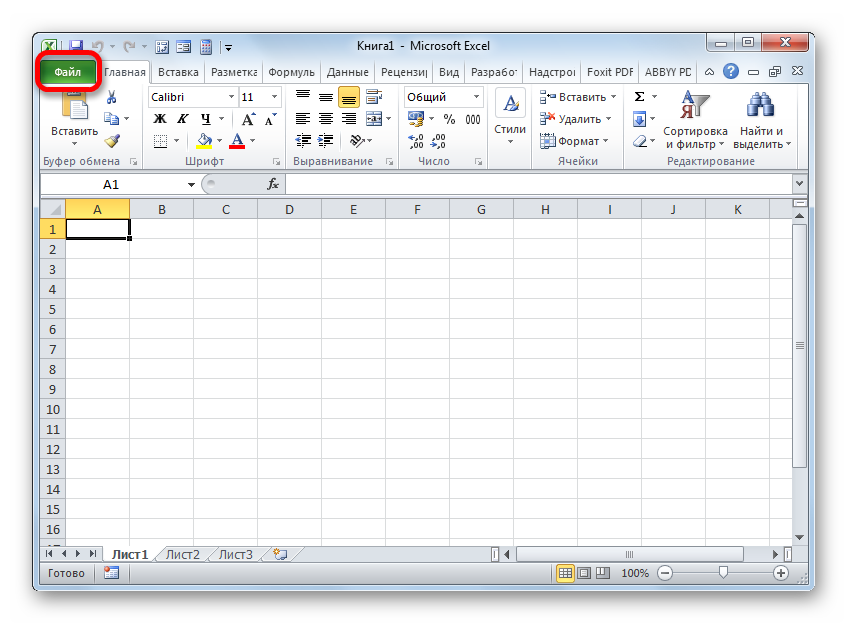

Ayrıca, bilgisayarınızda Microsoft Office paketi yüklüyse ve dosya türlerini açmak için varsayılan programlar listesinde değişiklik yapmadıysanız, XLS kitabını Excel'de, ilgili belgenin adını çift tıklatarak açabilirsiniz. Windows Gezgini veya başka bir dosya yöneticisinde.

Yöntem 2: LibreOffice Paketi
Ücretsiz ofis paketinin bir parçası olan Calc uygulamasını kullanarak bir XLS kitabı da açabilirsiniz. Calc, Excel'in ücretsiz yazışmaları olan bir tablo işlemcisidir. Belirtilen program için temel olmasa da, görüntüleme, düzenleme ve kaydetme dahil XLS belgeleriyle çalışmayı tam olarak destekler.
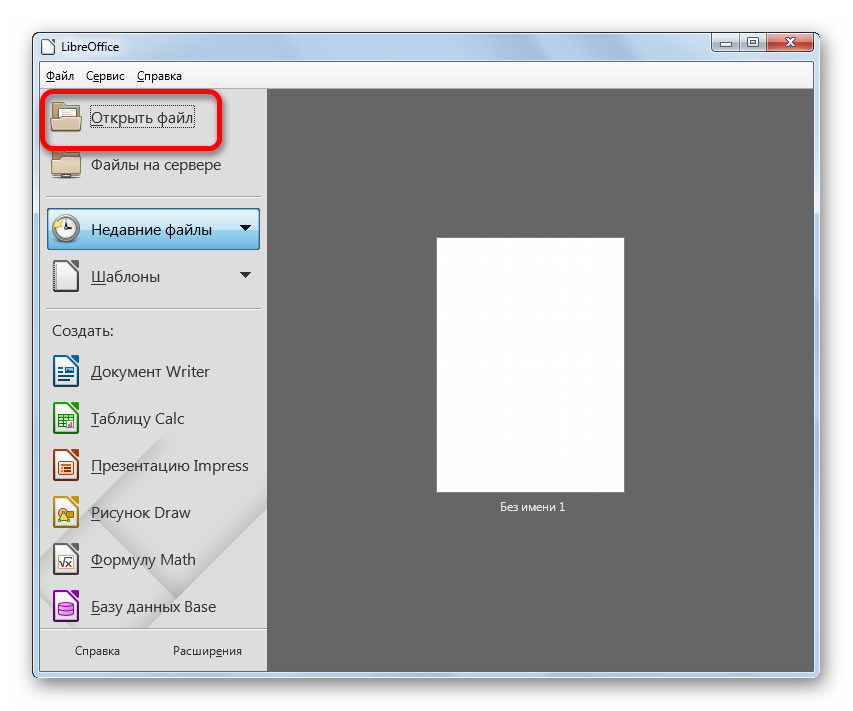

XLS kitabını doğrudan Calc uygulamasındayken doğrudan açabilirsiniz.
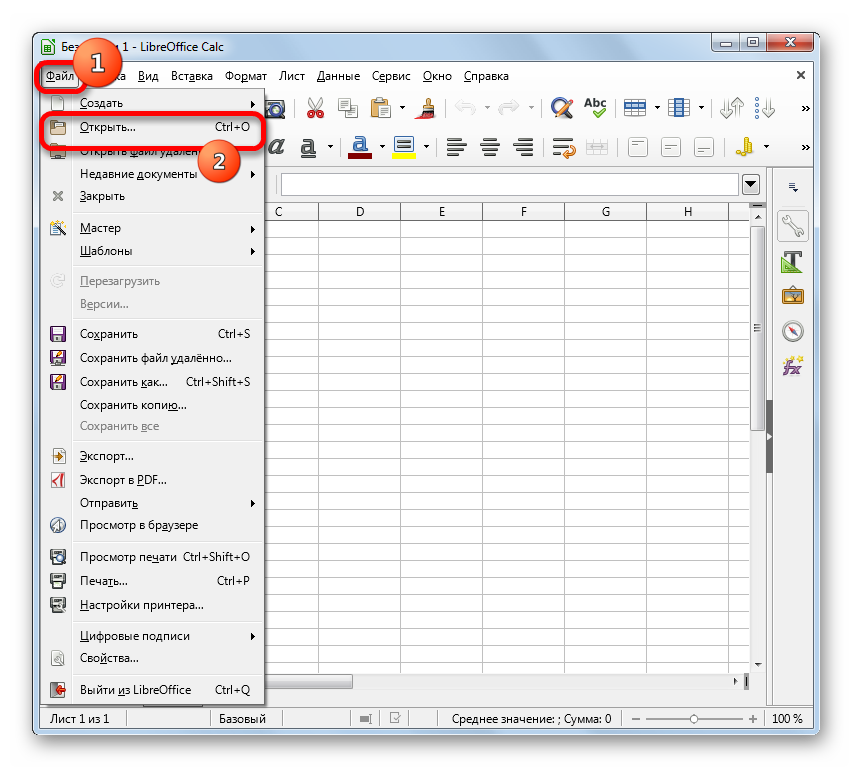

Yöntem 3: Apache OpenOffice Paketi
XLS kitabını açmak için bir sonraki seçenek Calc olarak da adlandırılan ancak ofis odasına dahil edilen bir uygulamadır. Bu program aynı zamanda ücretsiz ve ücretsizdir. Ayrıca XLS belgeleriyle yapılan tüm manipülasyonları destekler (görüntüleme, düzenleme, kaydetme).


LibreOffice kullanımında olduğu gibi, Calc uygulamasından doğrudan kitap açabilirsiniz.
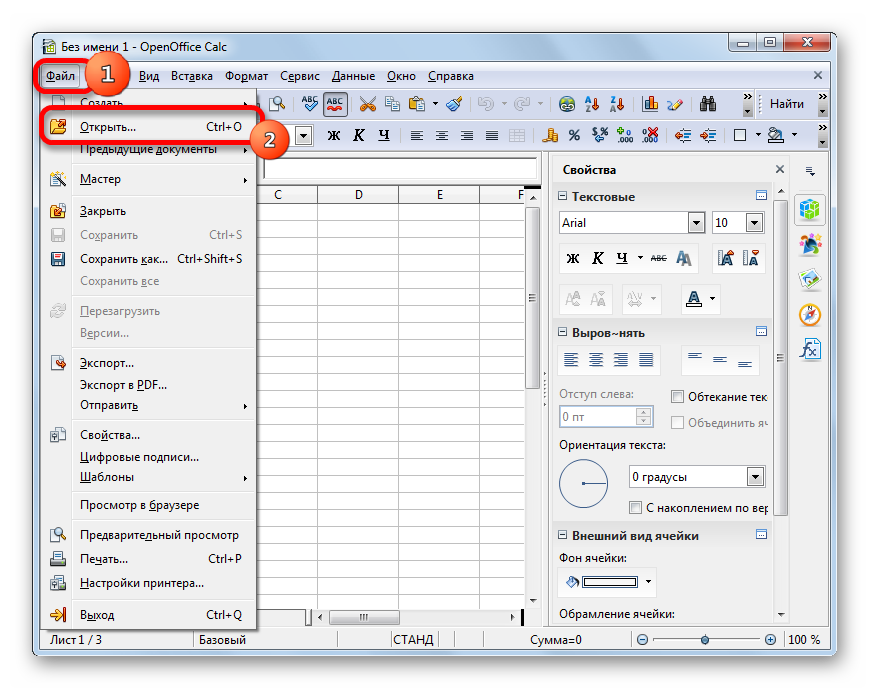

Yöntem 4: Dosya Görüntüleyicisi
Yukarıdaki uzantı desteğine sahip çeşitli formatlardaki belgeleri görüntülemek için özel olarak tasarlanmış çeşitli programlardan birine sahip bir XLS belgesi başlatabilirsiniz. Biri en iyi programlar benzer bir plan dosya görüntüleyicisidir. Avantajı, benzer yazılımların aksine, Dosya Görüntüleyicinin yalnızca görüntüleyememesidir. xLS belgeleriaynı zamanda onları değiştirin ve saklayın. Doğru, bu olasılıkları kötüye kullanmamak ve bu amaçlarla kullanmak için yukarıda tartışılan tam teşekküllü tabular işlemcileri kullanmak daha iyidir. Dosya Görüntüleyicisinin temel dezavantajı, ücretsiz çalışma süresinin yalnızca 10 günle sınırlı olması ve ardından bir lisans satın almanız gerekmesidir.
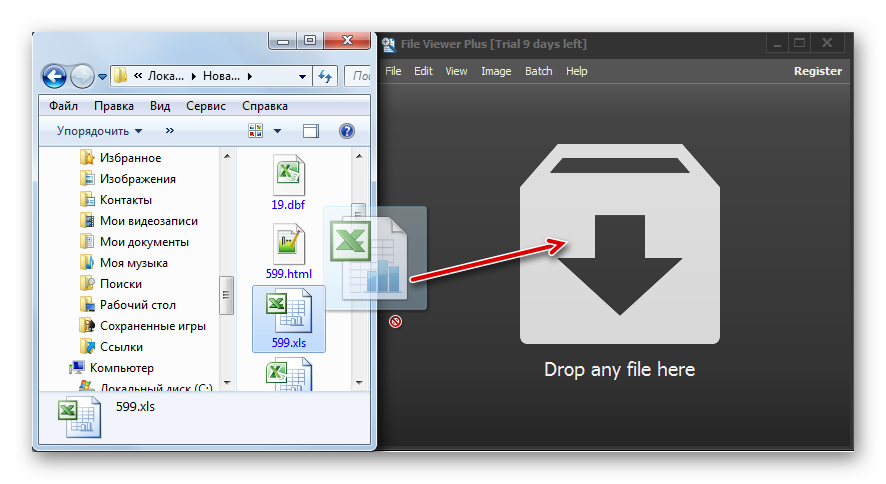

Dosyayı açık pencereden çalıştırmak mümkündür.


Gördüğünüz gibi, XLS uzantılı dokümanları açabilir ve çeşitli ofis paketlerinde bulunan çeşitli tablo işlemcileri kullanarak bunlarda değişiklik yapabilirsiniz. Ayrıca, özel görüntüleme uygulamalarını kullanarak kitabın içeriğini görüntüleyebilirsiniz.
Kullanıcıların bu dosyayı açmasını engelleyen en yaygın sorun yanlış program atanmış olmasıdır. Bunu Windows'ta düzeltmek için, dosyaya sağ tıklamanız gerekir. içerik menüsü fareyi “Birlikte Aç” öğesinin üzerine getirin ve aşağı açılır menüden “Program seç ...” öğesini seçin. Sonuç olarak, bir liste göreceksiniz yüklü programlar Bilgisayarınızda doğru olanı seçebilirsiniz. "Bu uygulamayı tüm XLS dosyaları için kullan" kutusunu işaretlemenizi de öneririz.
Kullanıcılarımızın da sıkça karşılaştığı bir diğer sorun, XLS dosyasının zarar görmüş olmasıdır. Bu durum çoğu durumda ortaya çıkabilir. Örneğin: dosya sonuç olarak tam olarak indirilmedi sunucu hataları, dosya başlangıçta vb. zarar görmüştür. Bu sorunu çözmek için önerilerden birini kullanın:
- İhtiyacınız olan dosyayı İnternet'teki başka bir kaynaktan bulmaya çalışın. Daha uygun bir sürüm bulduğun için şanslı olabilirsin. Google arama örneği: "Dosya türü: XLS". Basitçe "dosya" kelimesini istediğiniz adla değiştirin;
- Kaynak dosyayı tekrar göndermenizi isteyin, aktarım sırasında bozulmuş olabilir;
